Как узнать, является ли сайт WordPress
Опубликовано: 2023-01-29Это помогает иметь вдохновение при разработке веб-сайта. С этим вдохновением вы можете выяснить, какие конструкторы веб-сайтов, темы и плагины использовались для создания веб-сайтов, которыми вы восхищаетесь. Но большинство веб-сайтов не сообщают вам на главной странице, что они созданы с использованием WordPress, Wix или Weebly, поэтому мы составили руководство о том, как определить, является ли веб-сайт WordPress.
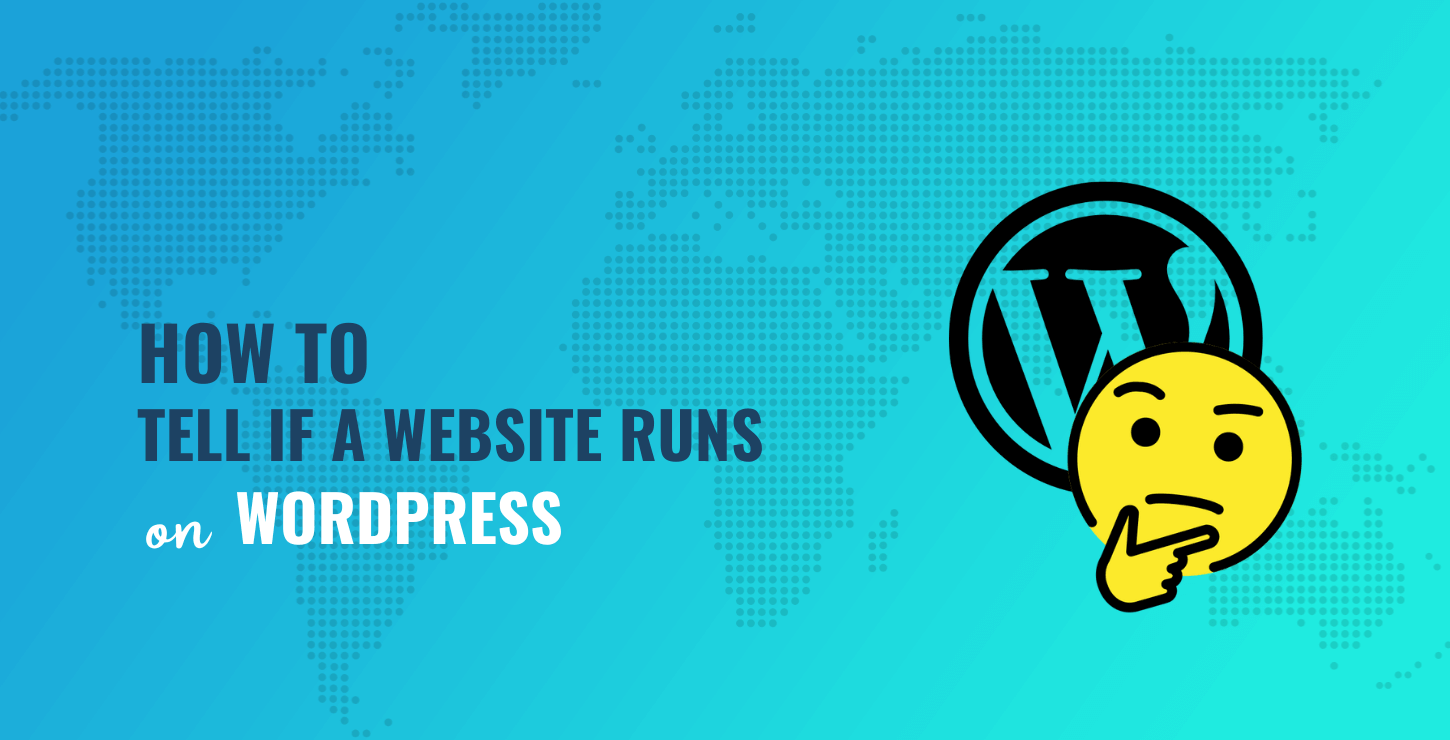
Оглавление:
- Способ 1: используйте Wappalyzer и BuiltWith
- Способ 2. Просмотрите исходный код сайта и URL-адреса для входа.
- Способ 3: проверьте наличие явных упоминаний WordPress на внешнем интерфейсе
- Способ 4: связаться с владельцем сайта
Как узнать, является ли сайт WordPress
С помощью следующих методов исследования вы можете предположить, какие веб-сайты используют WordPress. После этого вы можете даже пойти дальше, чтобы узнать, какие темы и плагины использовались, что поможет вам составить наилучший план действий при разработке собственного веб-сайта.
Продолжайте читать, чтобы определить веб-сайты, созданные на WordPress, всего за несколько кликов.
Способ 1: используйте Wappalyzer и BuiltWith
Wappalyzer и BuiltWith — это две отдельные службы, которые сообщают вам, какие технологии используются на веб-сайтах, которые вы ищете. Это может помочь в анализе конкурентов, исследовании рынка и, конечно же, в управлении дизайном вашего собственного веб-сайта.
Процесс довольно прост. Выполните приведенные ниже шаги, чтобы определить, является ли веб-сайт WordPress.
Шаг 1: Поместите любой URL-адрес веб-сайта в Wappalyzer
Скопируйте URL-адрес соответствующего веб-сайта. Зайдите на Wappalyzer.com. Вставьте скопированный URL-адрес в основную строку поиска. Нажмите кнопку « Поиск технологии », чтобы активировать поиск.
Примечание. Несмотря на то, что Wappalyzer выдает бесплатные поисковые запросы, вам часто приходится с самого начала регистрировать бесплатную учетную запись. Если да, создайте учетную запись, чтобы получать 50 бесплатных поисков в месяц.
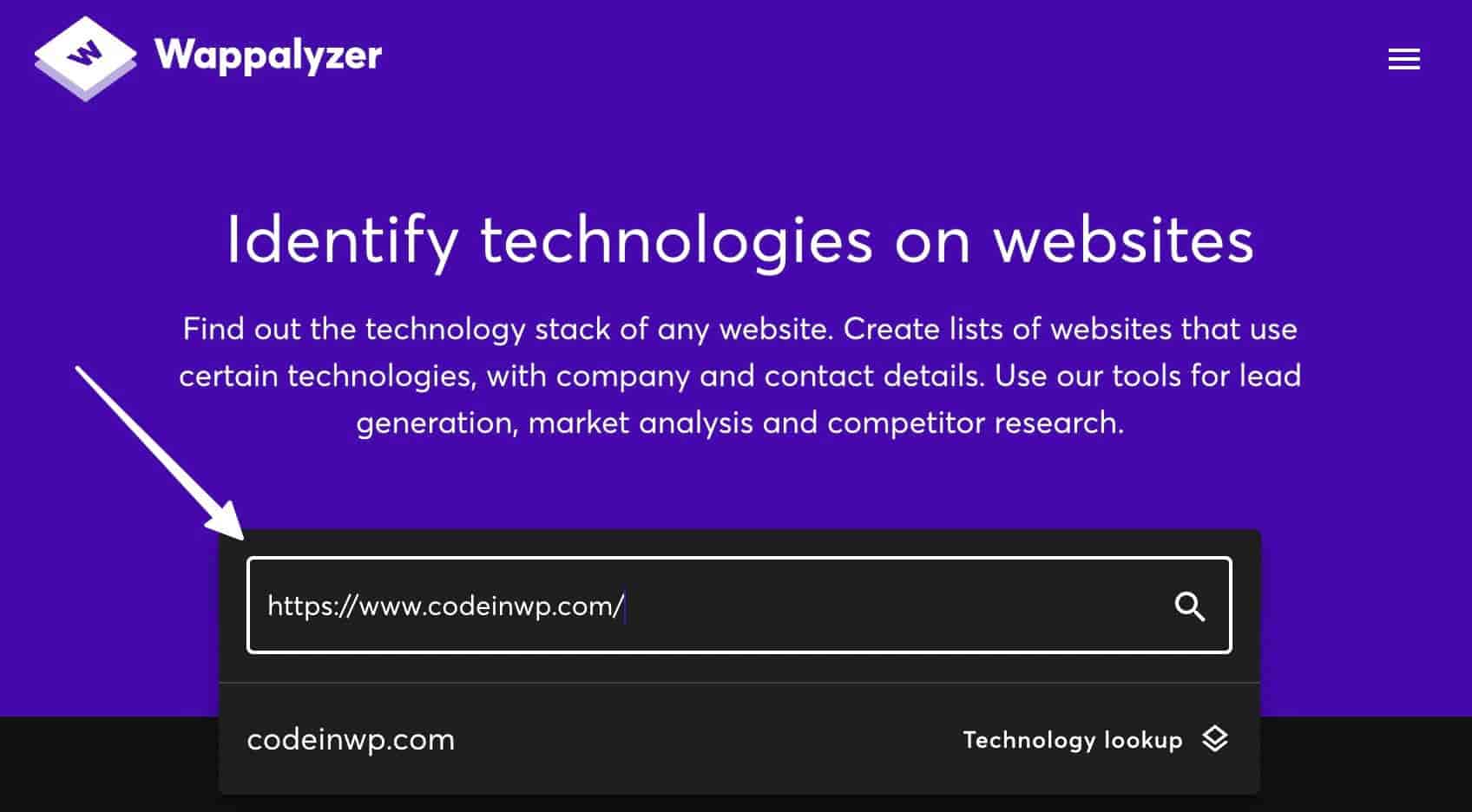
Шаг 2. Проверьте разделы CMS и Blogs.
Когда результаты появятся на следующей странице, вы увидите несколько категорий технологий, используемых на веб-сайте. Вас больше всего интересуют разделы CMS и Блоги , чтобы узнать, является ли веб-сайт WordPress.
Если в разделе CMS (система управления контентом) указано «WordPress», веб-сайт использует WordPress! В противном случае он построен на чем-то другом (или владелец сайта скрывает, что использует WordPress). Раздел « Блоги » — еще один вариант, но он фокусируется только на технологии блога сайта. Например, веб-сайт может использовать Magento для всего своего интернет-магазина, но WordPress интегрирован для его страницы блога.
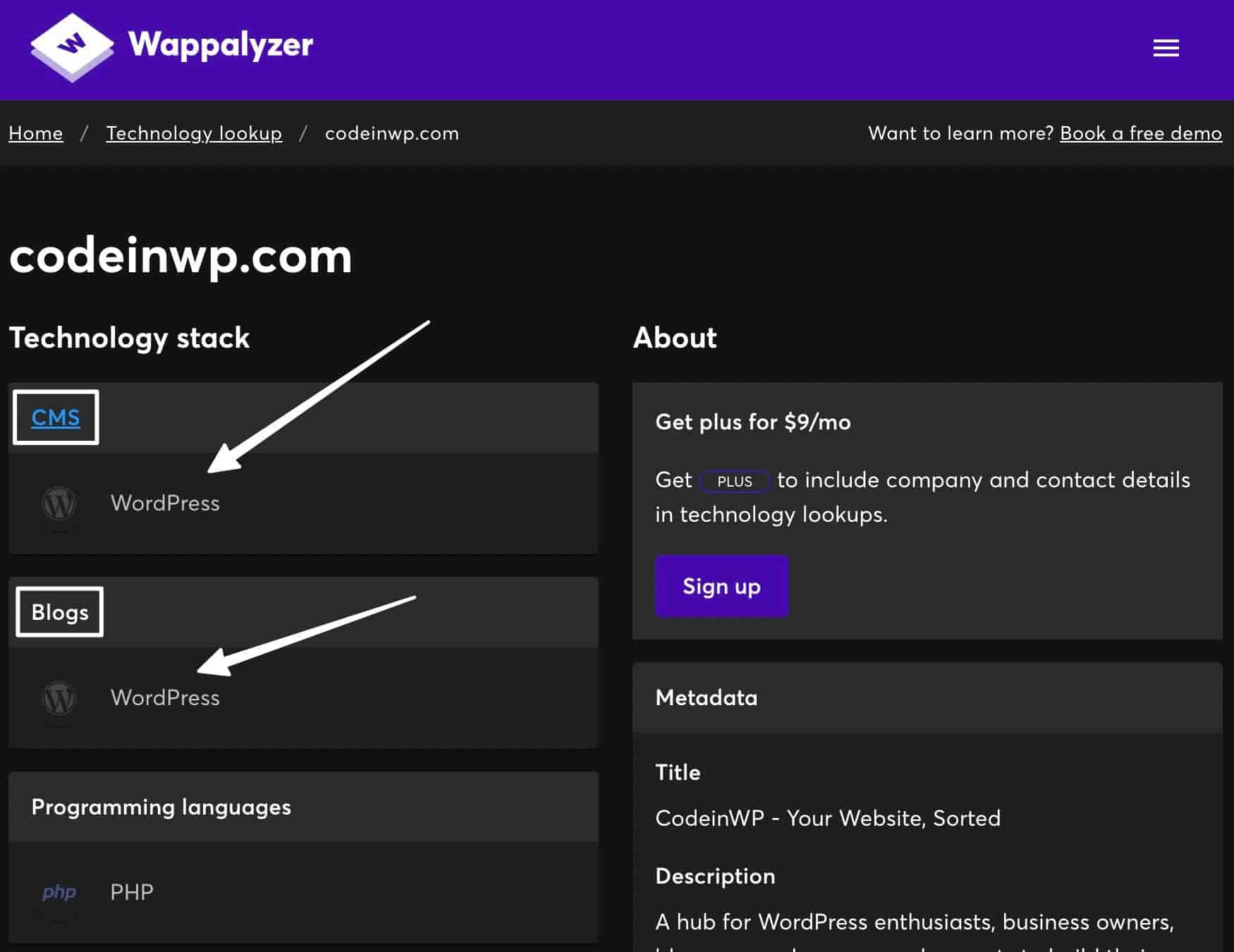
Шаг 3: Проверьте темы и плагины WordPress, чтобы убедиться, что это сайт WordPress.
Если вы прокрутите вниз страницу Wappalyzer, другие разделы дадут вам подсказки о степени использования сайта WordPress:
- Раздел « Темы WordPress » сообщает, установлена ли тема WordPress и какая она.
- В разделе « Плагины WordPress » перечислены плагины, установленные на сайте (что поможет вам понять, как достигаются определенные функции). Он не может обнаружить все плагины на сайте, но попытается найти как можно больше .
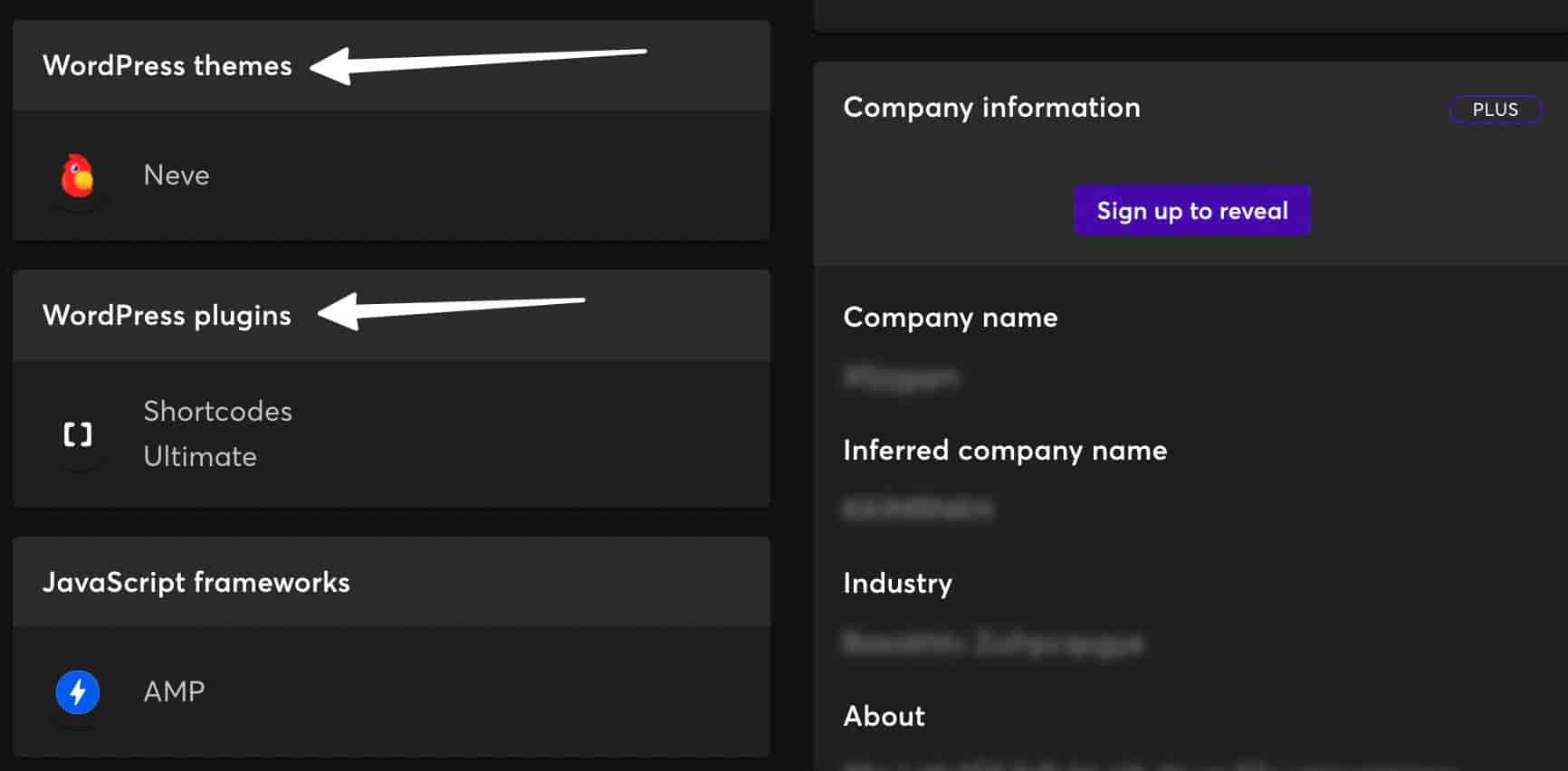
Примечание. Wappalyzer имеет расширения для браузера, позволяющие выполнять анализ сайта во время работы в Интернете. Расширения доступны для Chrome, Firefox, Edge и Safari.
Шаг 4. Вставьте тот же URL-адрес сайта в BuiltWith.
BuiltWith похож на Wappalyzer, но использует запатентованные методы извлечения данных и уникальный анализ технологий данных. Вот почему мы рекомендуем запустить еще один тест на BuiltWith в качестве второй меры.
Перейдите на BuiltWith.com и вставьте тот же URL-адрес веб-сайта. Нажмите кнопку Поиск .
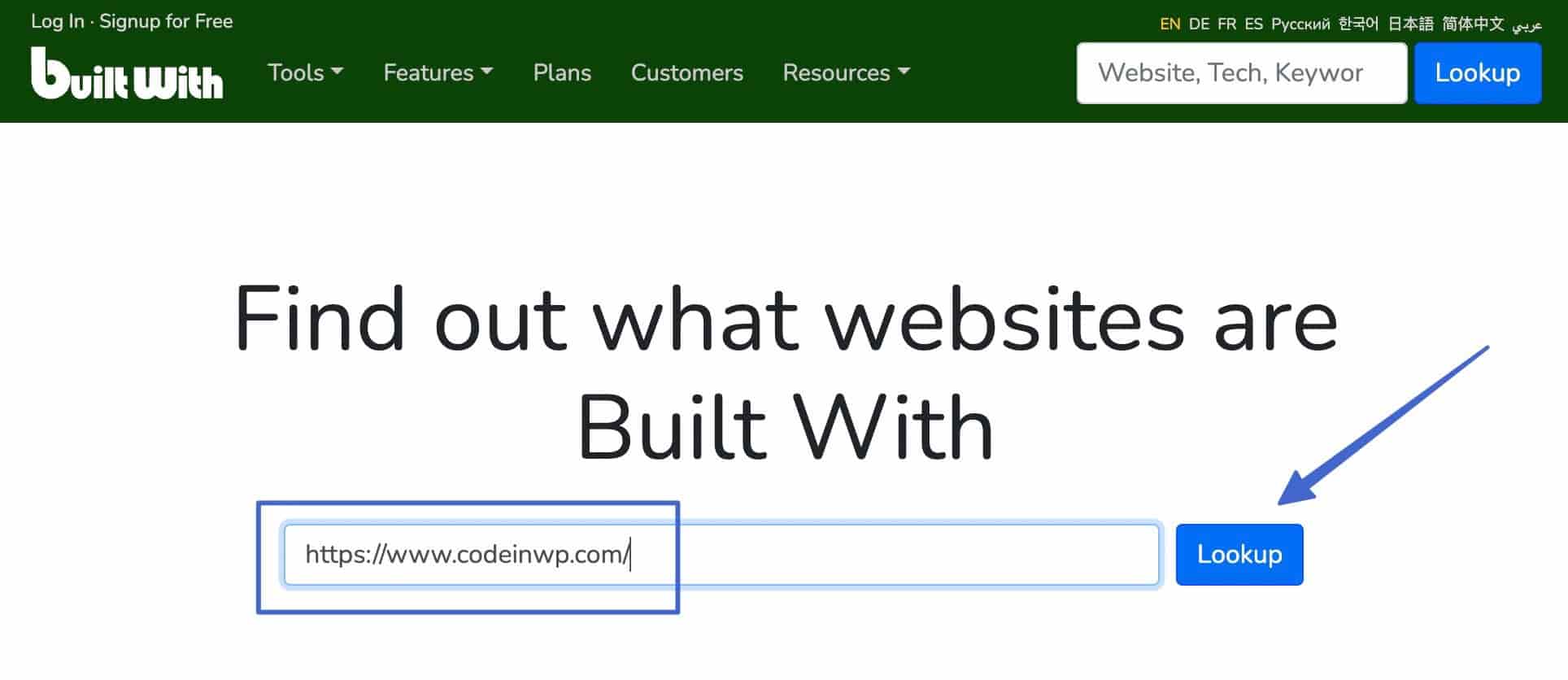
Шаг 5: Найдите упоминания WordPress в профиле технологии
Результаты появятся на следующей странице. На вкладке « Профиль технологии » прокрутите страницу вниз, чтобы найти индикаторы веб-сайта, использующего WordPress.
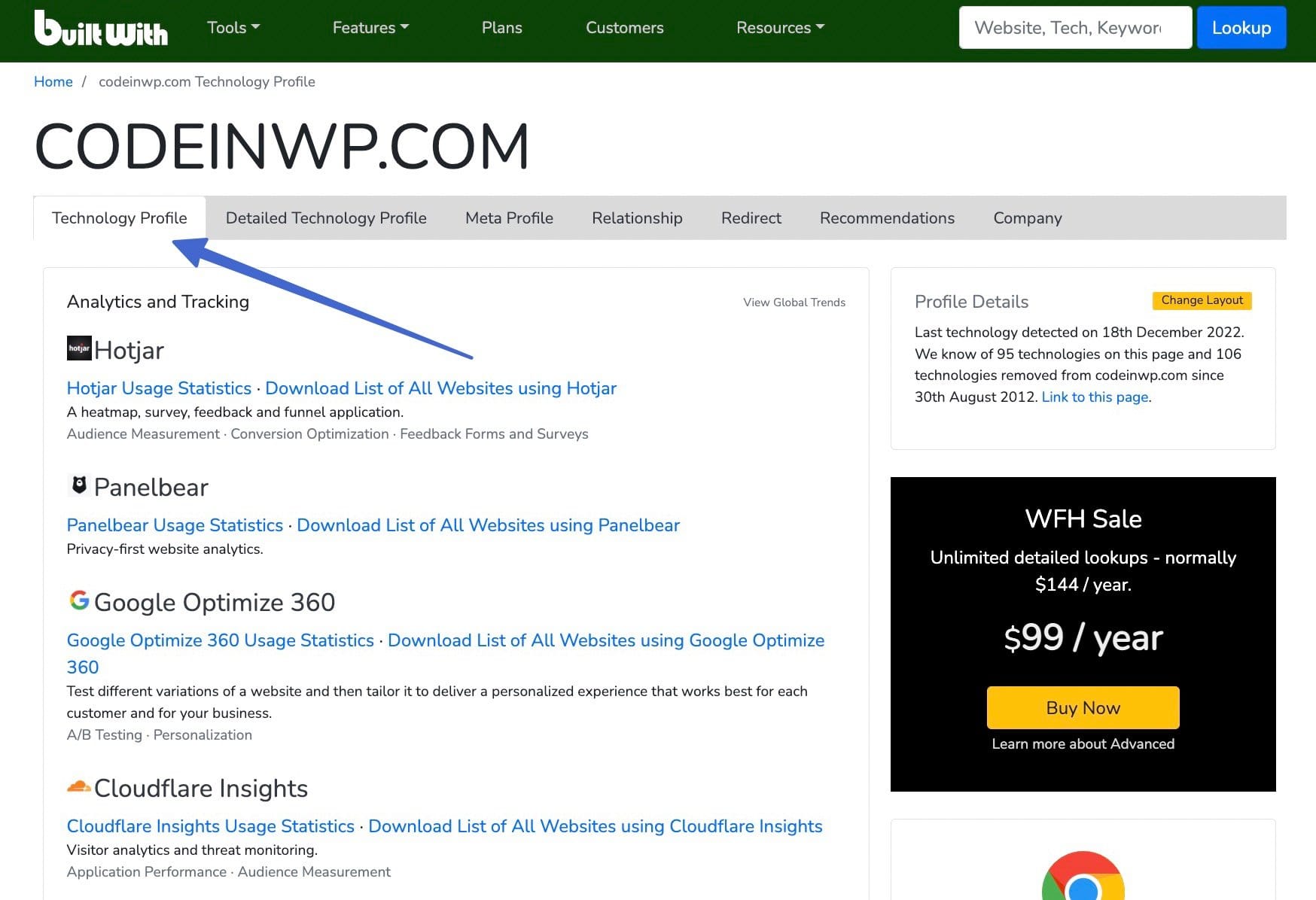
Самый полезный раздел называется Система управления контентом . Здесь вы увидите установленные системы управления контентом. Если WordPress указан в списке, веб-сайт каким-то образом использует WordPress для работы (возможно, всего или части своего сайта).
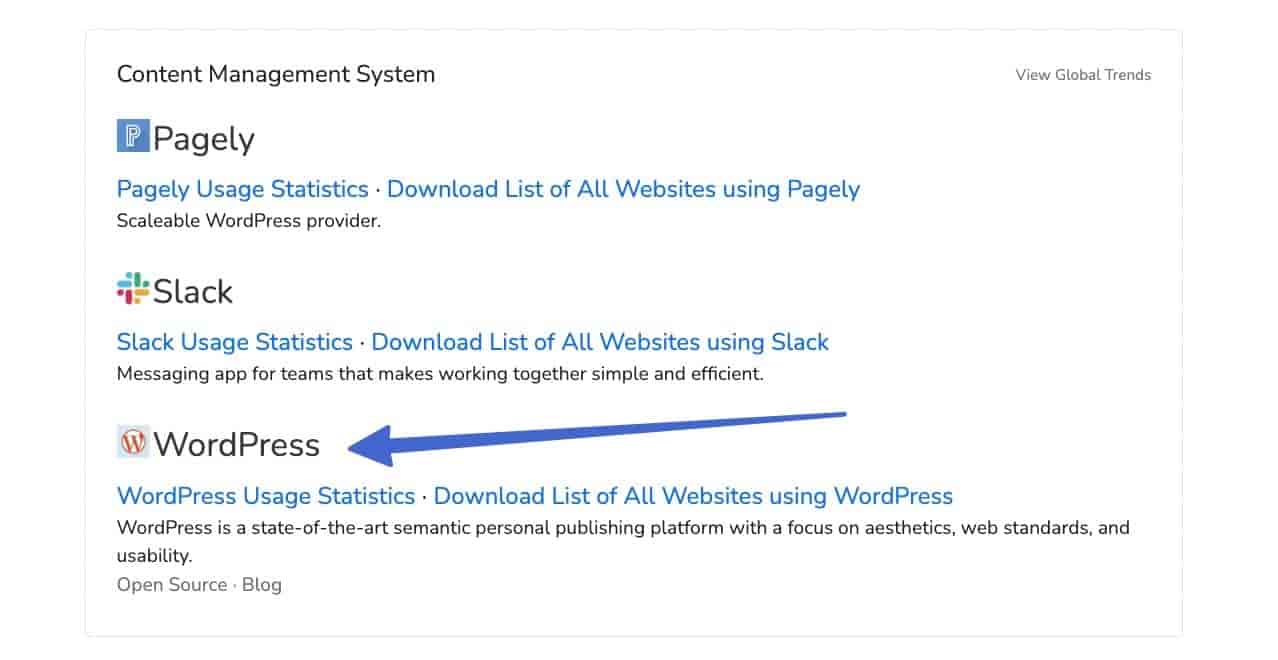
Дополнительную информацию об использовании WordPress можно найти в разделах « Виджеты» и « Фреймворки ». Например, сайт CodeInWP использует распространенные плагины WordPress, такие как OptinMonster и Contact Form 7, а также плагины, разработанные Themeisle. Это еще один признак того, что WordPress установлен.
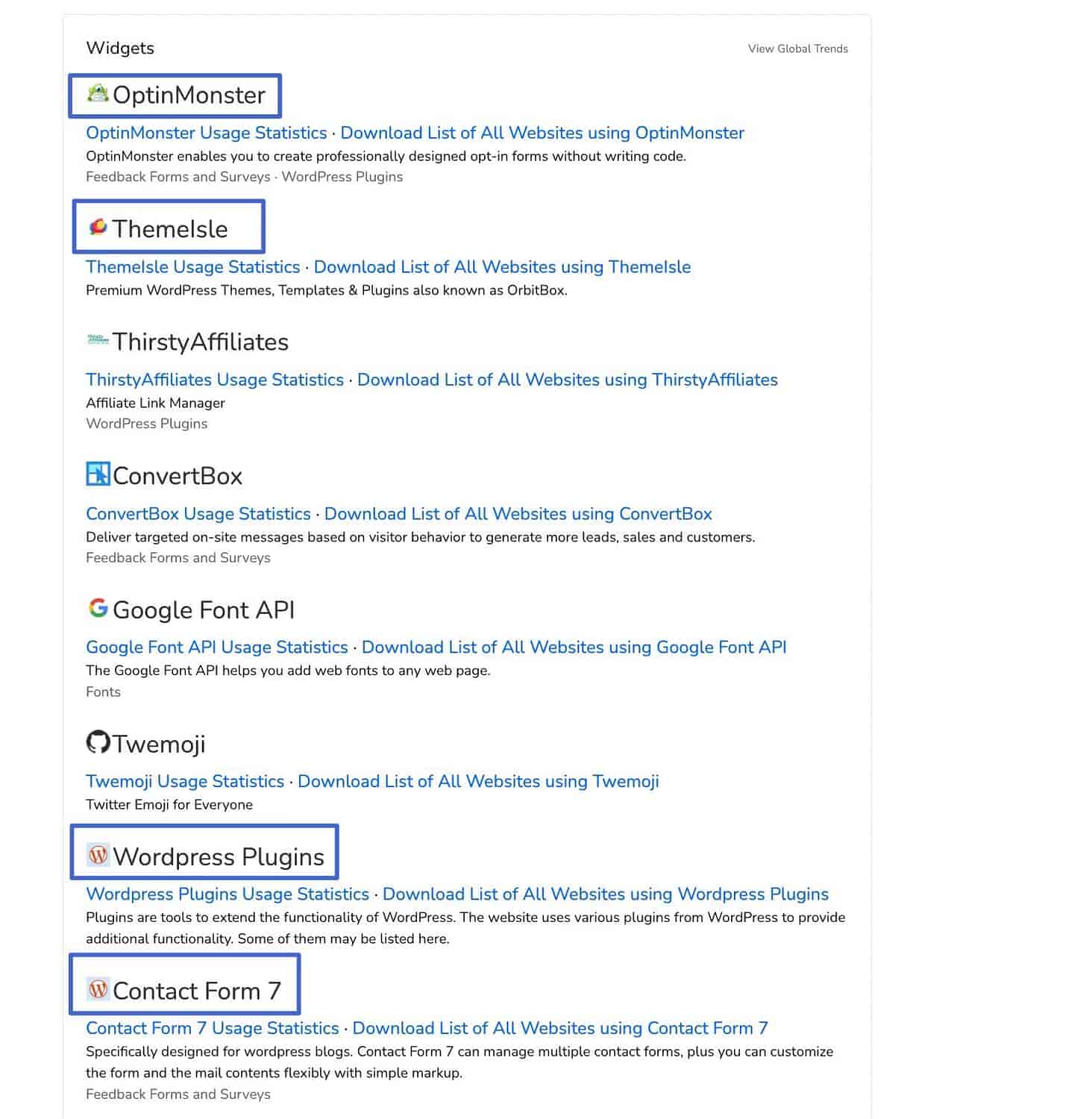
И тема Neve WordPress указана в разделе Frameworks .
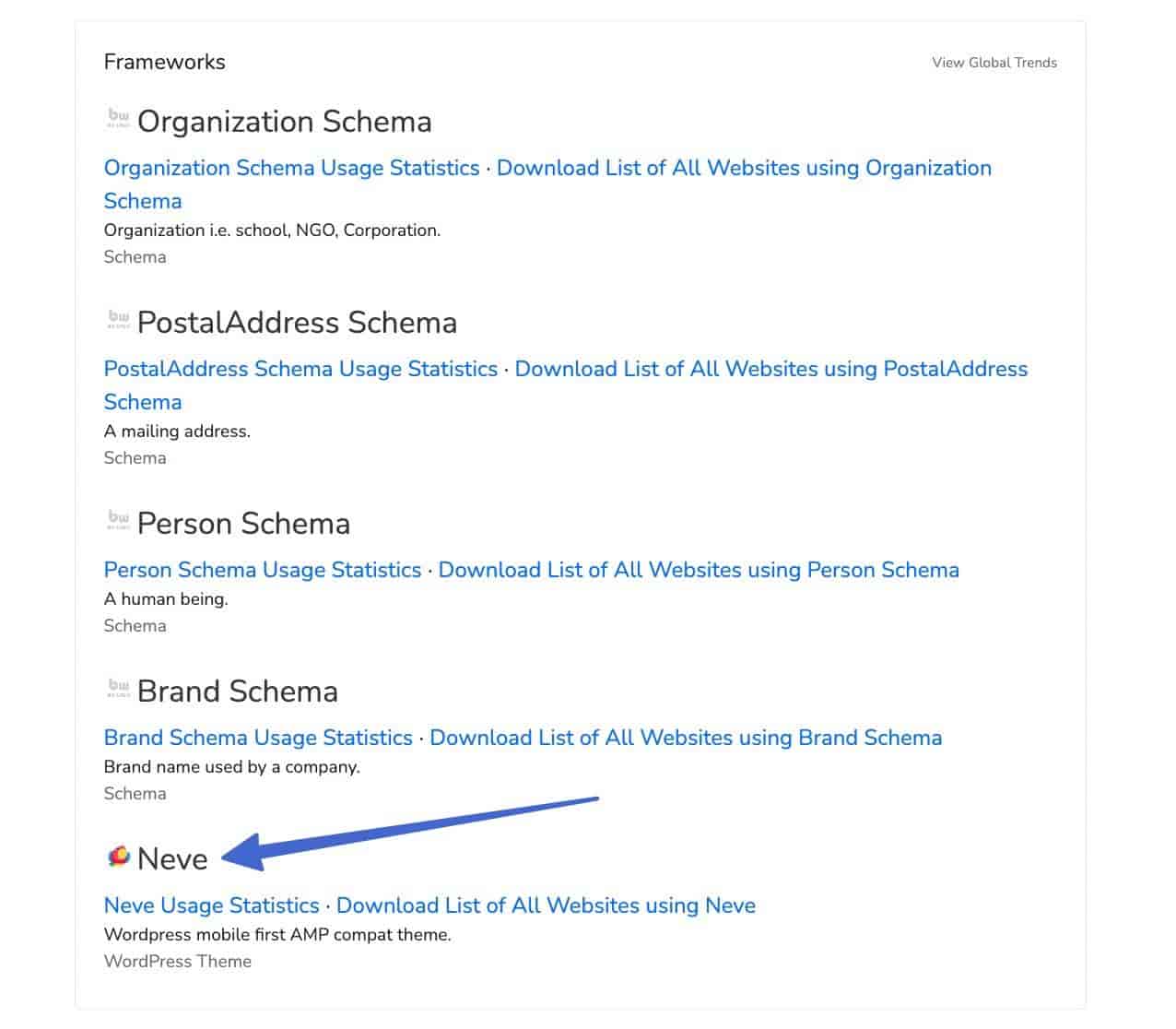
Вы также можете найти упоминания о WordPress в разделе « Поставщики веб-хостинга », если владелец сайта платит WordPress.com за его хостинг.
Способ 2. Просмотрите исходный код сайта и URL-адреса для входа.
WordPress имеет уникальные страницы входа и каталоги кодирования, которые сразу сообщают вам, что веб-сайт использует WordPress.
Широкая публика может искать упоминания об этих каталогах и страницах входа в систему несколькими щелчками мыши.
Шаг 1: Просмотр исходного кода веб-сайта
Перейдите на главную страницу интересующего вас веб-сайта. Щелкните правой кнопкой мыши, затем выберите параметр « Просмотреть исходный код страницы » в раскрывающемся меню.
Примечание. В некоторых браузерах эта функция называется по-разному, например «Просмотр исходного кода» или «Просмотр кода». Вас не интересует опция « Проверить ».

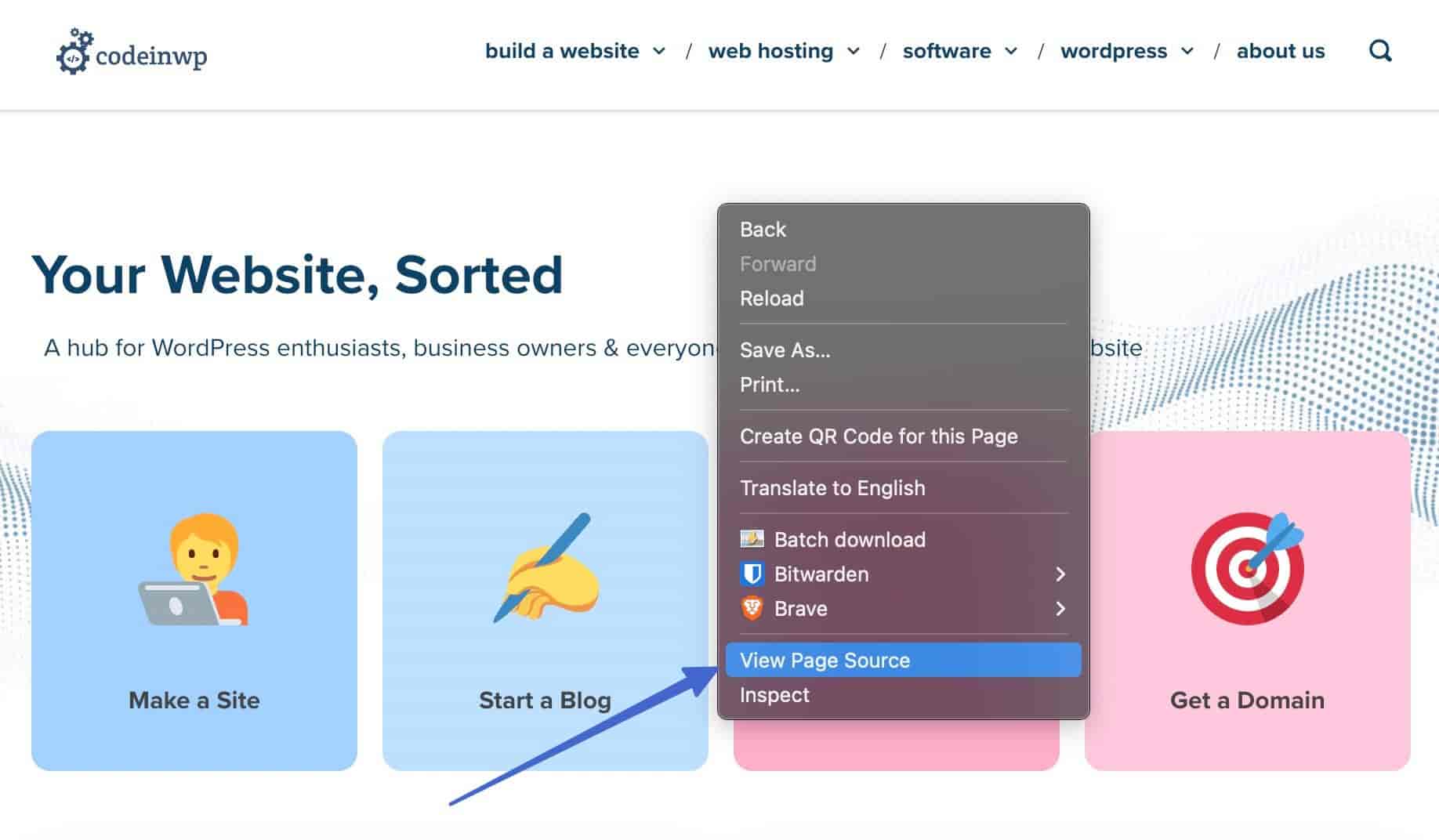
Шаг 2. Используйте сочетание клавиш «Найти» для поиска общих каталогов WordPress.
Результатом является длинный список кода. Чтобы избежать сканирования всего этого, используйте сочетание клавиш « Найти » ( CTRL + F в Windows и CMD + F на Mac), затем введите ключевые слова для общих каталогов WordPress, например:
- /wp-контент
- wp-включает
- /wp-админ
Если сайт находится на WordPress, вы увидите несколько экземпляров этих каталогов в коде. Ярлык « Найти » значительно упрощает переход ко всем упоминаниям этого ключевого слова.
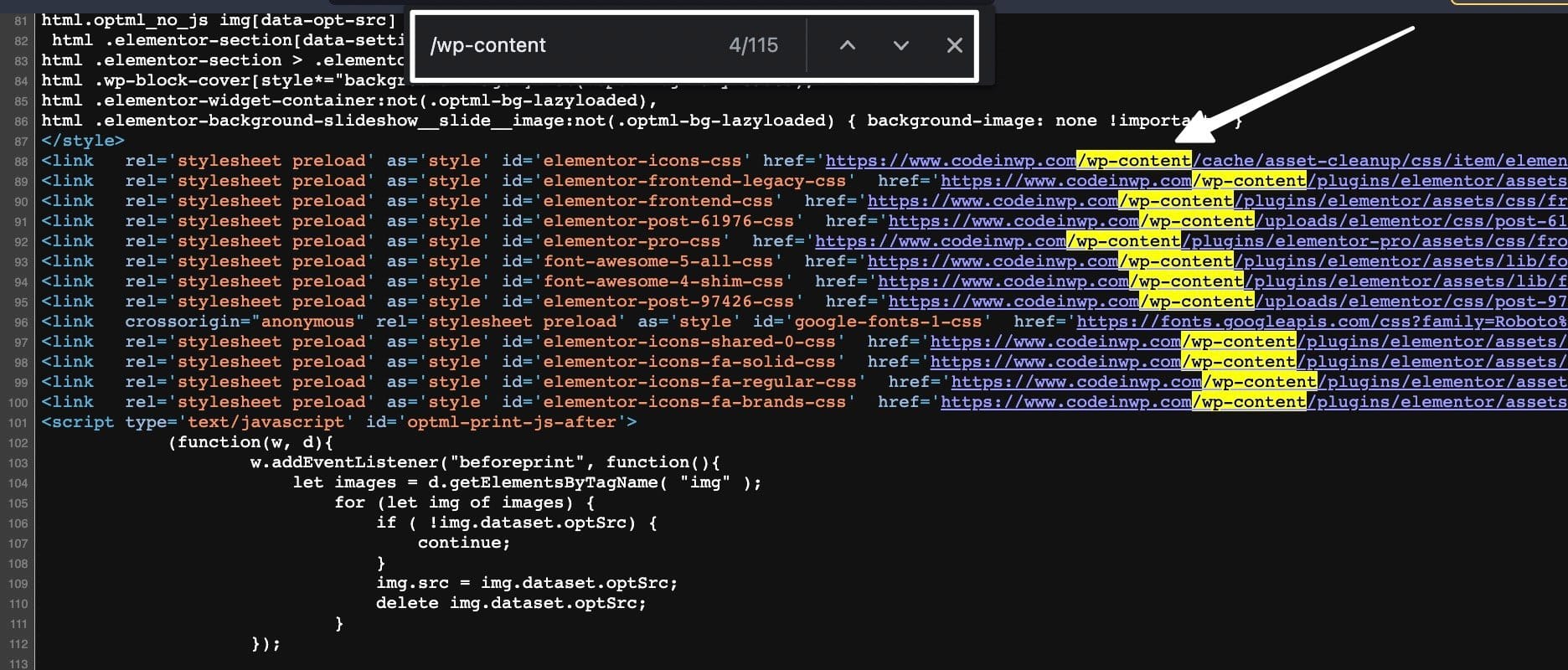
Шаг 3. Также проверьте URL-адреса для входа.
Многие из этих каталогов WordPress также создают страницы входа в систему, уникальные для WordPress, в частности, /wp-admin и /wp-login .
Таким образом, вы можете добавить эти URL-адреса в конец URL-адреса сайта. Если они работают, вы знаете, что это сайт WordPress.
Вот некоторые из них, которые можно протестировать в браузере (замените «example.com» фактическим URL-адресом, который вы тестируете):
- https://example.com/wp-admin
- https://example.com/wp-login.php
Вот как определить, является ли веб-сайт WordPress:
- Если есть страница входа в WordPress, это WordPress
- Если страницы входа нет, она либо скрыта, либо использует другой конструктор сайтов.
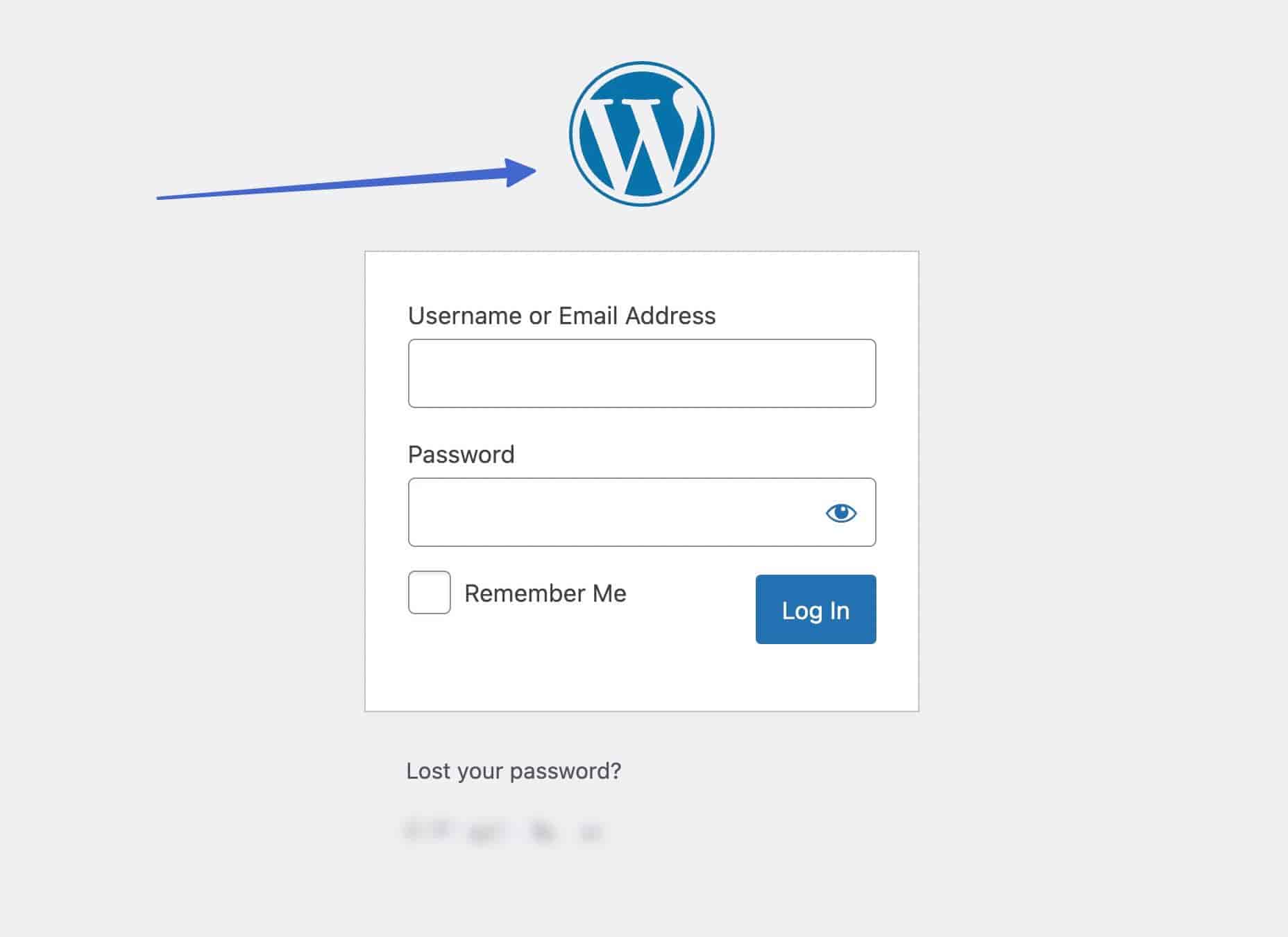
Проверка URL-адресов для входа не является идеальным методом, поскольку многие веб-сайты скрывают эти URL-адреса в целях безопасности. Таким образом, отсутствие страницы входа в WordPress не обязательно означает, что это не WordPress. В этом случае вы бы просто обратились к другому методу.
Способ 3: проверьте наличие явных упоминаний WordPress на внешнем интерфейсе
По умолчанию многие темы WordPress имеют текст в нижнем колонтитуле, который гласит: «На платформе WordPress ». Некоторые владельцы сайтов даже включают в нижний колонтитул информацию о том, какие темы и плагины работают на серверной части (обычно, когда веб-сайт продает эти продукты WordPress).
Хотя это несовершенный метод того, как определить, является ли веб-сайт WordPress, он служит способом подтвердить ваши убеждения о сайте.
Выполните следующие действия, чтобы использовать этот метод:
Шаг 1: Перейдите на нужный веб-сайт и найдите «Powered by WordPress» в области нижнего колонтитула.
Нижний колонтитул располагается в нижней части веб-сайта. Каждая тема форматирует нижние колонтитулы по-своему, поэтому вы можете найти текст «Powered by WordPress» справа, слева, по центру, внизу или вверху нижнего колонтитула.
Кроме того, текст может немного отличаться — в зависимости от разработчика темы — например, « Proudly Powered by WordPress ».
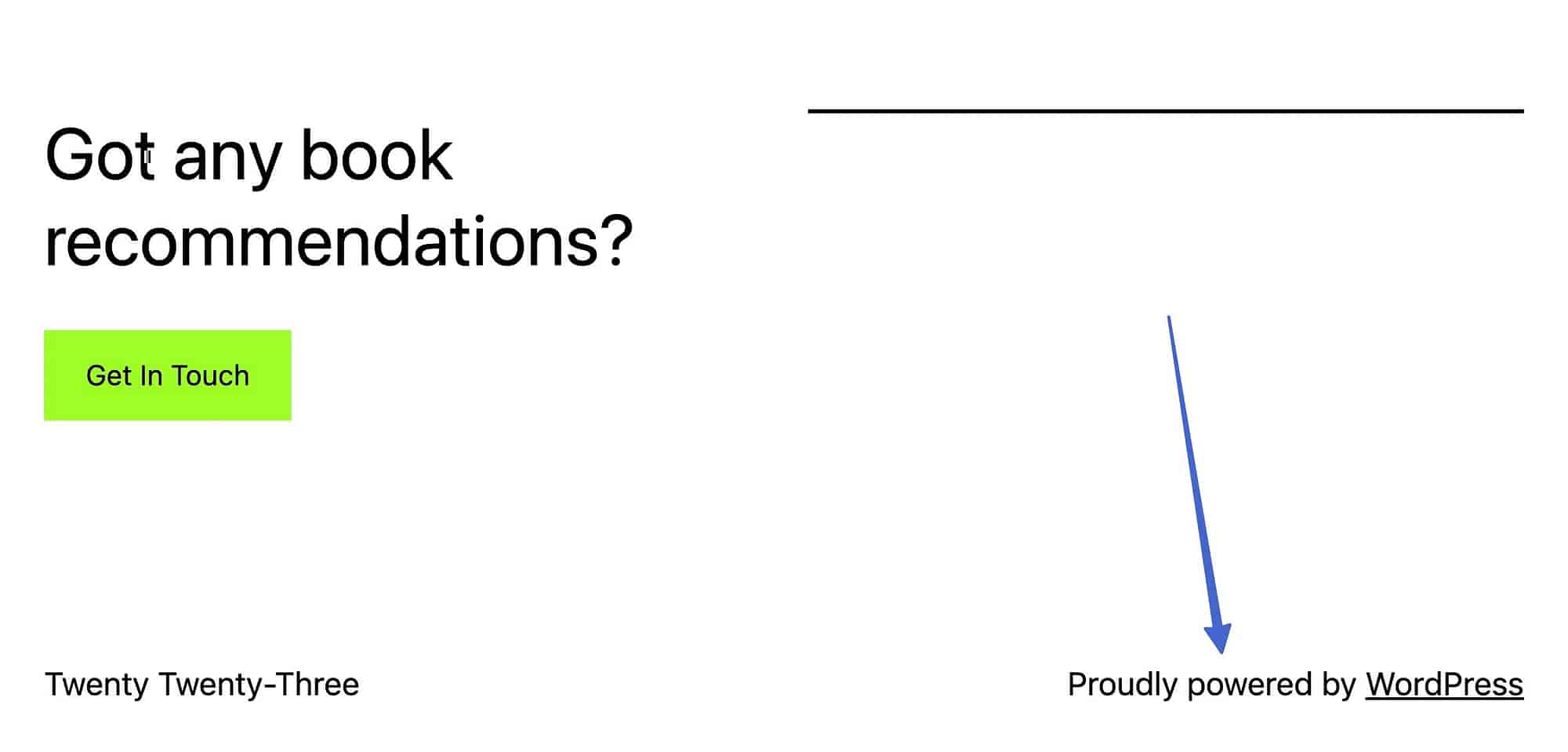
Шаг 2. Проверьте наличие упоминаний о темах и плагинах WordPress.
Плагин WordPress или разработчик темы могут перечислять свои продукты в нижнем колонтитуле сайта в рекламных целях.
Например, в нижнем колонтитуле ThemeIsle указано, что сайт « Построен с использованием Neve ». Проведя небольшое исследование, вы обнаружите, что Neve — популярная тема WordPress, а это означает, что веб-сайт ThemeIsle, скорее всего, работает на WordPress.
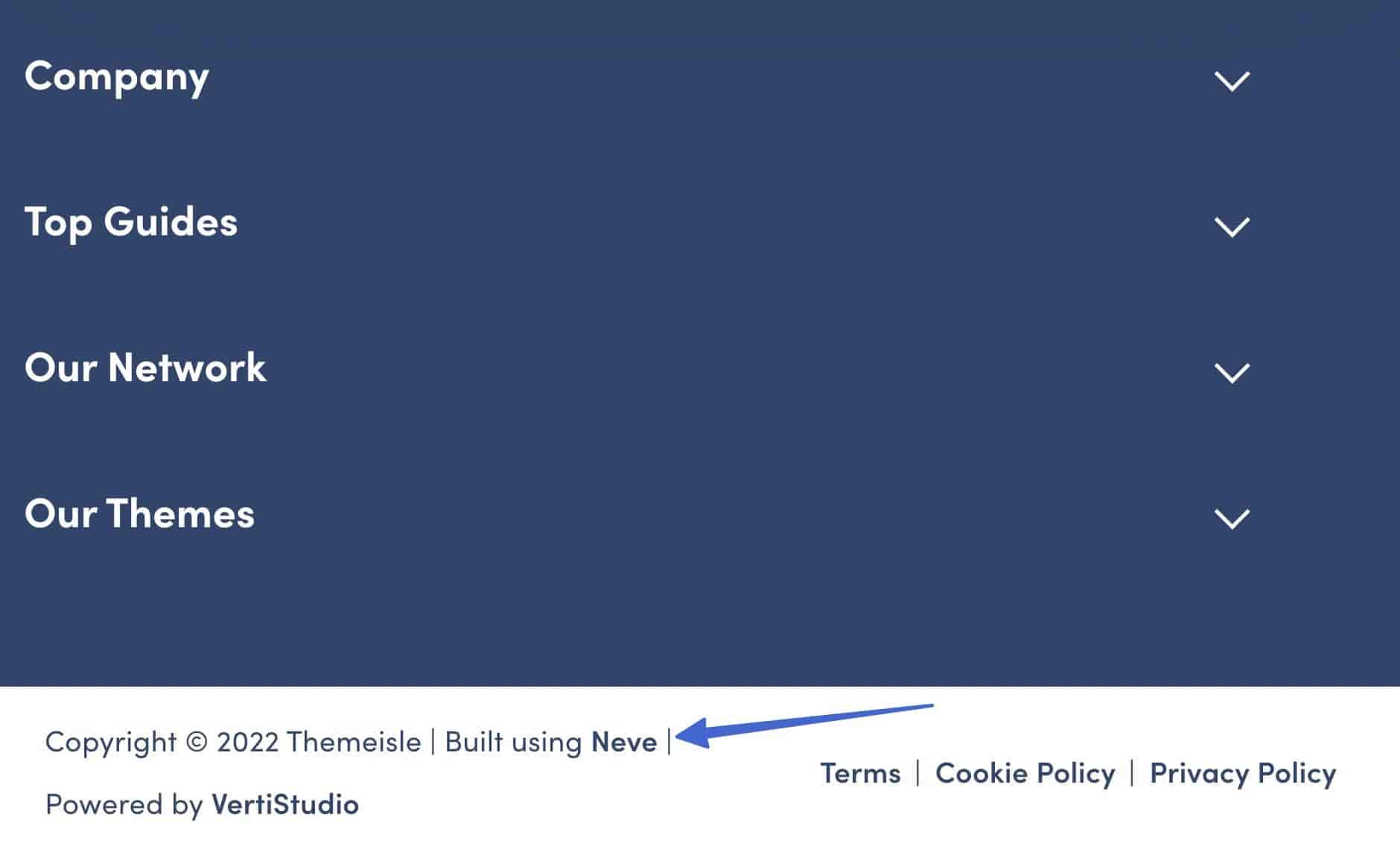
Примечание. Владельцы сайтов обычно удаляют строку «На платформе WordPress» в целях брендинга или разработчик темы полностью исключает ее в первую очередь. Поэтому текст «Powered by WordPress» отображается не всегда. Вы также должны помнить, что это всего лишь текст, поэтому он не полностью отражает технологию, используемую на сайте. Это может быть остаток от предыдущей темы, которая никогда не удалялась.
Способ 4: связаться с владельцем сайта
Возможно, вы все еще не можете понять, как определить, является ли веб-сайт WordPress, или, возможно, вы хотели бы понять, какие части сайта действительно созданы с использованием WordPress (например, блог или интернет-магазин). В таких случаях лучше обратиться к владельцу сайта и спросить.
Вот несколько способов связаться с владельцем сайта:
- Используйте Who.is, чтобы найти контактную информацию о владельце сайта (имейте в виду, что эти данные могут быть устаревшими)
- Найдите контактную форму на сайте и отправьте электронное письмо
- Поиск электронной почты, связанной с доменом
- Отправьте сообщение через страницы компании в социальных сетях
При обращении к владельцу сайта будьте вежливы и скажите ему, что вам интересно, какие элементы сайта работают на WordPress. Это помогает объяснить, кто вы, чтобы убедиться, что вы не конкурент, пытающийся найти информацию об их компании.
Дополнительные исследования о том, как определить, является ли веб-сайт WordPress
Чтобы определить, является ли веб-сайт WordPress, лучше всего полагаться на метод 1, поскольку эти анализаторы сканируют код сайта для получения наиболее фактических доступных данных. Однако иногда такие сайты, как Wappalyzer и BuiltWith, не дают результатов, когда веб-сайты создаются по индивидуальному заказу, или блокируют скребки данных, используемые для предоставления таких результатов. В этих случаях вам следует обратиться к методам 2 и 4. Метод 3 в основном предназначен для подтверждения информации, полученной другими методами, поскольку сообщение «На платформе WordPress» в нижнем колонтитуле не является гарантией того, что WordPress установлен на веб-сайте.
Если вы заинтересованы в дальнейшем исследовании, можно узнать, какие темы WordPress используются на веб-сайтах с помощью средства поиска тем CodeInWP. Такие инструменты, как Wappalyzer и BuiltWith, также предоставляют информацию об установленных плагинах и интеграциях.
Если вам нужны какие-либо разъяснения о том, как определить, является ли веб-сайт WordPress, сообщите нам об этом в разделе комментариев ниже!
…
Не забудьте присоединиться к нашему ускоренному курсу по ускорению вашего сайта WordPress. Узнайте больше ниже:
